 Gmailを使っている人は多くても、Googleカレンダーをフル活用している人は以外と少ないのではないでしょうか。今回はそのような普段からGoogleカレンダーを使っていない人でも役に立つ、Googleカレンダーを備忘録として使う方法をご紹介します。
Gmailを使っている人は多くても、Googleカレンダーをフル活用している人は以外と少ないのではないでしょうか。今回はそのような普段からGoogleカレンダーを使っていない人でも役に立つ、Googleカレンダーを備忘録として使う方法をご紹介します。
既に実戦している人はスルーしてくださいね。
みなさんは友人や会社の同僚の誕生日を覚えていますか?相手の誕生日当日の朝に「誕生日おめでとう!」の一言が言えれば、相手もきっとうれしいはずです。
でもなかなか、それを実戦するのは難しいですね。筆者の場合大抵、忘れてしまいます。
マメな人は手帳のスケジュールにメモしているかもしれませんが、毎年新しい手帳に書き換えるのも面倒です。
そのような時はGoogleカレンダーのリマインダー機能を活用しましょう!
- まずは、リマインダーの設定をします。
確実にリマインダーを受け取りたいので、今回は携帯へ通知してくれるモバイルリマインダーを利用します。
携帯電話は、たぶんみなさんも常にお持ちでしょう。
モバイルリマインダーを使うには、事前に設定しておく必要があります。設定方法は次の記事を参考にしてください。
- さて、モバイルリマインダーの設定が終わったら、次は誕生日の入力です。
「予定を作成」リンクから、予定作成画面を開きます。
「タイトル」は、「~~さん誕生日」など分かりやすいタイトルにしておきます。
「日付」に誕生日を設定し、時刻は(後で説明する、リマインダー時刻の関係で)朝会社に着く前くらいに設定しておくとよいでしょう。
「繰り返し」を「毎年」に設定します。
「間隔」はもちろん「1年」、「期限」は「なし」にチェックを入れます。

- さらに、画面下の「オプション」でリマインダー設定をします。
「通知」を「モバイル」、「10分(前)」と、先ほど設定した時刻から逆算して都合のよい時間を選択します。
もし、相手にプレゼントを買いたい場合は、「通知を受け取る」リンクをクリックして、1週間前くらいのリマインダーを追加しましょう。
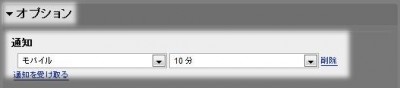
最後に「保存」ボタンを押せば完了です。
これで、Googleアカウントがある限り、毎年自動で携帯電話に誕生日を知らせてくれます。
以上、ちょっとしたライフハックでした。簡単なので是非お試しを。
Googleカレンダーに限らず、他のウェブカレンダーでもできるかもしれないので、興味のある人は試してみてください。
関連ページ
Tags: Google Calendar, lifehack関連リンク
- GmailとGoogle Calendar で上手にタスク管理するための9のTips
- グーグルカレンダーで2次元タスクリストを作る方法
- GoogleCalendarにToDolist(タスク管理)を追加するGreasemonkey script
- GoogleサービスのヘルプをPCにダウンロードする裏技
- GoogleのI’m Feeling Lucky!はFirefoxのアドレスバーから一発で利用できる!
その他の記事を読む
 同じカテゴリーの記事:Google カレンダー
同じカテゴリーの記事:Google カレンダー


 前の記事:
前の記事:







Add A Comment